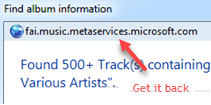Работая из дома, стало Микрофон Веб-камера — важнейший компонент любой компьютерной системы. Поэтому поддержание её работоспособности должно быть вашим главным приоритетом. Для онлайн-встреч вам понадобится исправный микрофон, чтобы собеседники могли вас слышать. Однако вы, возможно, замечали, что громкость микрофона в Windows 10 иногда бывает слишком низкой, и вам приходится кричать в устройство, чтобы увидеть движение курсора. В большинстве случаев звук микрофона в Windows 10 становится слишком тихим ни с того ни с сего и сохраняется даже после переустановки драйверов USB-устройства. Мы представляем вам идеальное руководство, которое научит вас, как исправить тихий звук микрофона в Windows 10, увеличив его усиление.

Как исправить слишком тихий звук микрофона в Windows 10
Ноутбуки оснащены встроенными микрофонами, тогда как на настольных компьютерах можно купить недорогой микрофон, подключаемый к аудиоразъему.
- Вам не нужен дорогой микрофон или звукоизолированная студия звукозаписи для регулярного использования. Просто Ограничьте уровень шума вокруг вас.В качестве альтернативы можно использовать наушники.
- Хотя обычно можно уединиться в тихой обстановке, общение с кем-то в Discord, Microsoft Teams, Zoom или других приложениях для общения в шумном месте может вызвать проблемы. Хотя многие из этих приложений могут Настройте параметры звука Однако в Windows 10 гораздо проще отрегулировать или увеличить громкость микрофона.
Почему ваш микрофон расположен так низко?
При попытке использовать микрофон на компьютере вы обнаружите, что он недостаточно громкий по нескольким причинам, например:
- Ваше оборудование и программное обеспечение несовместимы с микрофоном.
- Микрофон не предназначен для того, чтобы быть громче.
- Качество микрофона не очень хорошее.
- Микрофон предназначен для работы с динамиками.
Независимо от того, связана ли проблема с аппаратным или программным обеспечением, существует способ увеличить громкость микрофона. Регулировка настроек микрофона в соответствии с вашими потребностями — простой способ исправить слишком тихую громкость микрофона в Windows 10. Вы также можете использовать функцию регулировки громкости вызова в качестве расширенного параметра. Имейте в виду, что проблему с громкостью микрофона Realtek в Windows 10 можно решить, загрузив драйверы с веб-сайта производителя, который также предлагает долгосрочную поддержку. Имейте в виду, что изменение настроек звука системы не решит всех проблем. Возможно, ваш микрофон не справляется со своей задачей и его следует заменить.
Многие пользователи жалуются на слишком низкую громкость микрофона, из-за чего во время звонков звук становится очень тихим. Вот несколько способов исправить проблему с микрофоном Realtek, который слишком тихий в Windows 10.
Метод 1: удаление аудиоустройств по умолчанию
Вероятно, микрофон вашего компьютера работает слишком тихо, поскольку настройки операционной системы требуют корректировки. Возможно, вам потребуется увеличить общую громкость в приложении. Микрофон, вероятно, работает слишком тихо, поскольку виртуальное звуковое устройство Устанавливается как приложение, позволяющее перенаправлять аудио между приложениями.
1. Если вам нужна виртуальная машина, перейдите по ссылке Его варианты Чтобы посмотреть, можно ли усилить или повысить громкость микрофона.
2. Если проблема не устранена, выполните следующие действия.Удалить виртуальную машину Если не требуется, перезагрузите компьютер.
Способ 2: правильно подключите внешний микрофон
Другие возможные причины этой проблемы включают неисправное оборудование, используемое для записи. Громкость микрофона в Windows 10 обычно изначально установлена на уровень ниже максимального, чтобы не мешать окружающим, сохраняя при этом качество звука. Если у вас маломощные аудиоустройства, вы можете обнаружить, что уровень громкости микрофона в Windows 10 слишком низок. Это особенно актуально для USB-микрофонов и драйверов микрофонов Realtek.
- Если вы используете внешний микрофон вместо встроенного, проверьте, правильно ли он подключен к компьютеру.
- Эта проблема также может возникнуть, если кабель подключен неплотно.

Метод 3: использование горячих клавиш хранилища
Эта проблема может быть связана с регулировкой громкости, что повышает вероятность её наличия в микрофоне. Проверьте громкость на клавиатуре вручную.
1А. Вы можете нажать клавиша Fn С использованием клавиши со стрелками Или нажмите на Кнопка увеличения или уменьшения громкости Если на ноутбуке это указано соответствующим образом.
1б. Альтернативно, нажмите Клавиша увеличения громкости На клавиатуре в соответствии со встроенными сочетаниями клавиш, предусмотренными производителем.

Метод 4: Увеличьте размер устройства ввода
Если громкость звука настроена неправильно, громкость микрофона в Windows 10 может быть слишком низкой. Поэтому отрегулируйте её до подходящего уровня, выполнив следующие действия:
1. Нажмите сочетание клавиш Windows + I В то же время, чтобы открыть Настройки Windows.
2. Щелкните конфигурация системы , как показано.
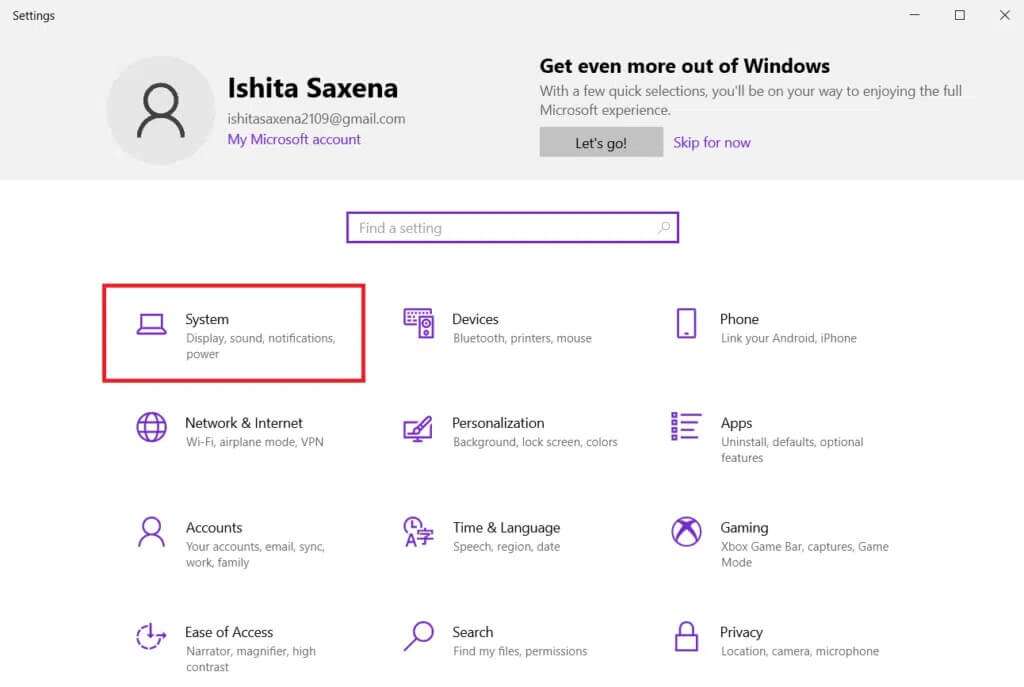
3. Перейдите на вкладку "звук" из правой части.
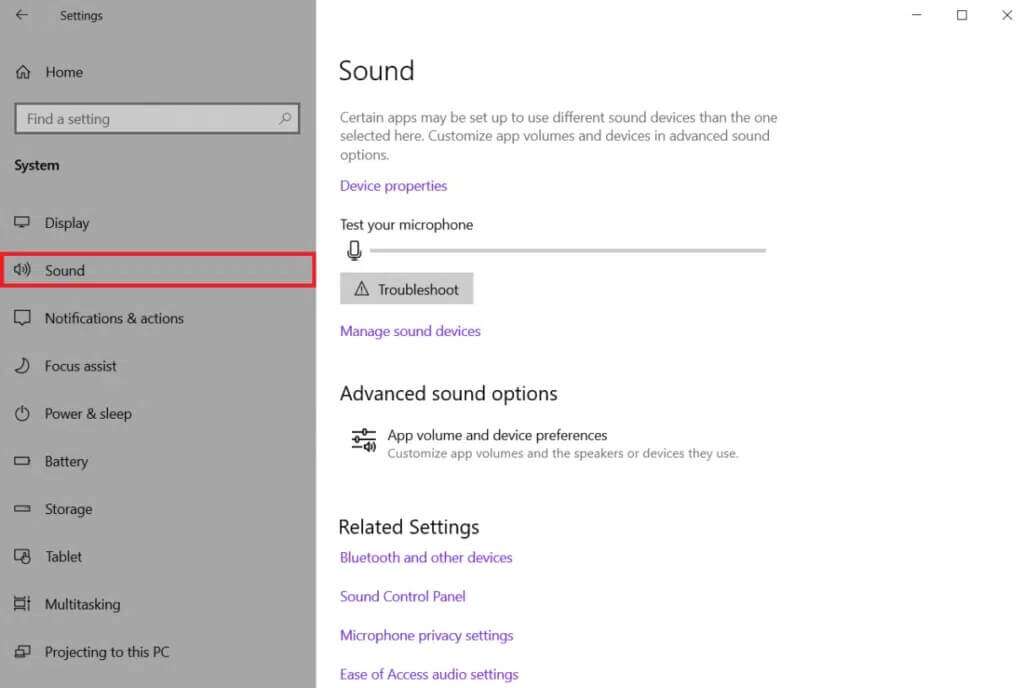
4. Щелкните Характеристики устройства в разделе Вход.
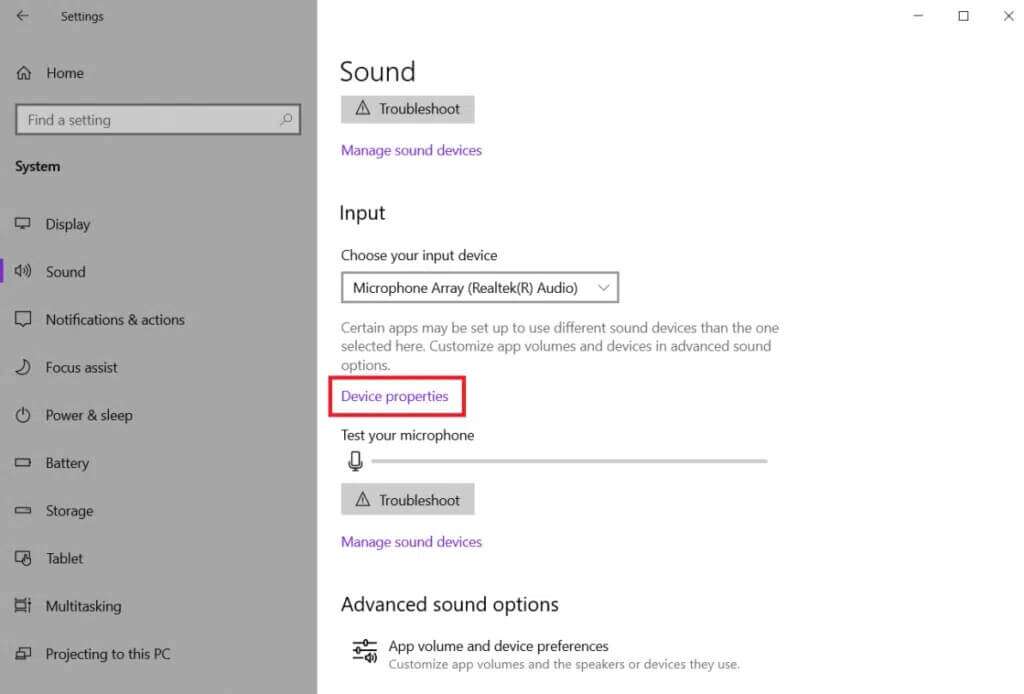
5. При необходимости отрегулируйте громкость микрофона с помощью выделенного ползунка.
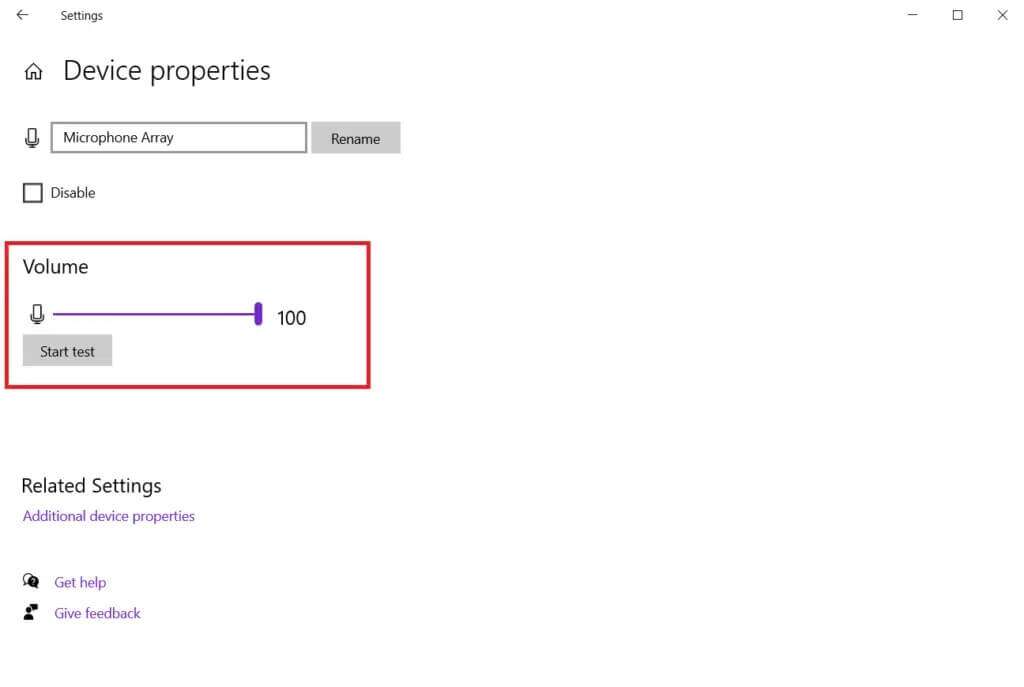
Метод 5: Увеличьте размер приложения
Вам не понадобится программа-усилитель микрофона, чтобы увеличить его громкость; драйверов и настроек Windows по умолчанию должно быть достаточно. Изменение этих настроек увеличит громкость микрофона в Discord и других приложениях, но может также увеличить уровень шума. Обычно это лучше, чем если бы вас вообще никто не слышал.
Громкость микрофона можно регулировать во многих программах, включая Windows 10. Проверьте, есть ли в приложении, использующем микрофон, соответствующий параметр. Если да, попробуйте увеличить его в параметрах Windows, выполнив следующие действия:
1. Перейти к Параметры Windows > Система > Звук Как показано в четвертом методе.
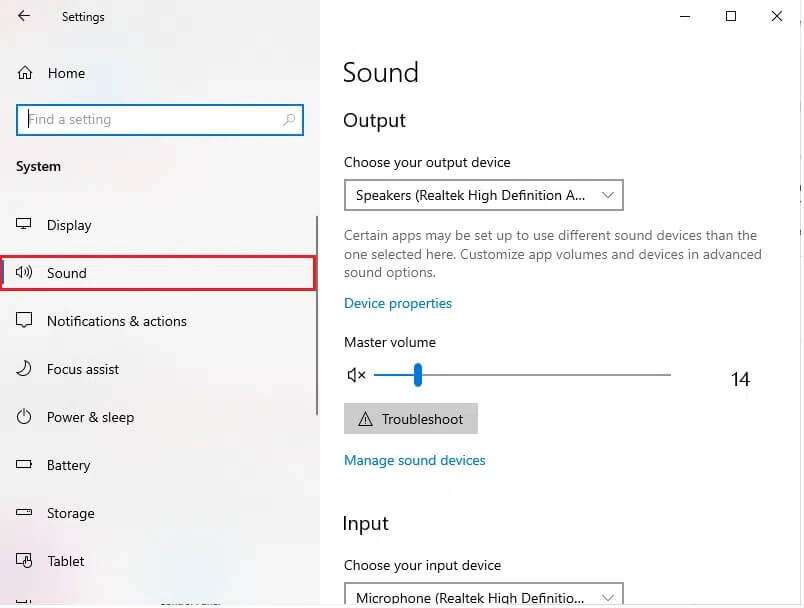
2. Внутри Расширенные параметры звука Нажмите на размер Настройки приложений и устройств , как показано.
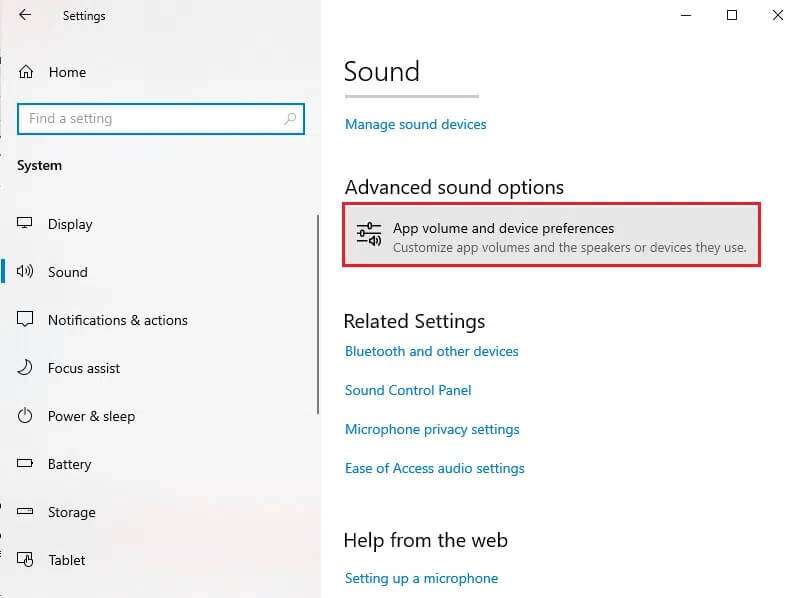
3. Теперь в разделе «Громкость приложения» проверьте, требуются ли вашему приложению элементы управления громкостью.
4. Проход Размер приложения (например, Mozilla Firefox) вправо, чтобы увеличить размер, как показано ниже.
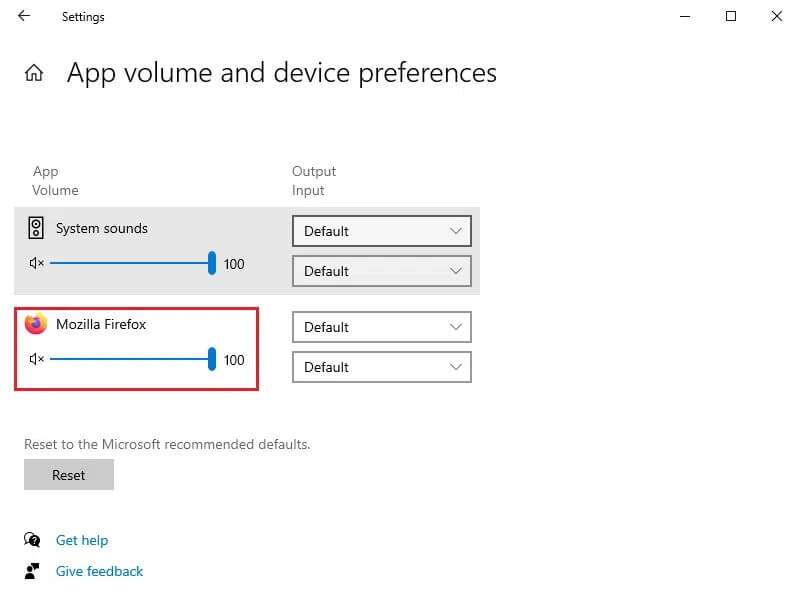
Теперь проверьте, включена ли функция усиления микрофона на вашем компьютере с Windows 10.
Метод 6: Увеличьте громкость микрофона
Возможно, ваш микрофон в Windows 10 настроен слишком низко. Вот как это отрегулировать:
1. Нажмите Клавиша Windows , И введите пульт управления И нажмите открыть.
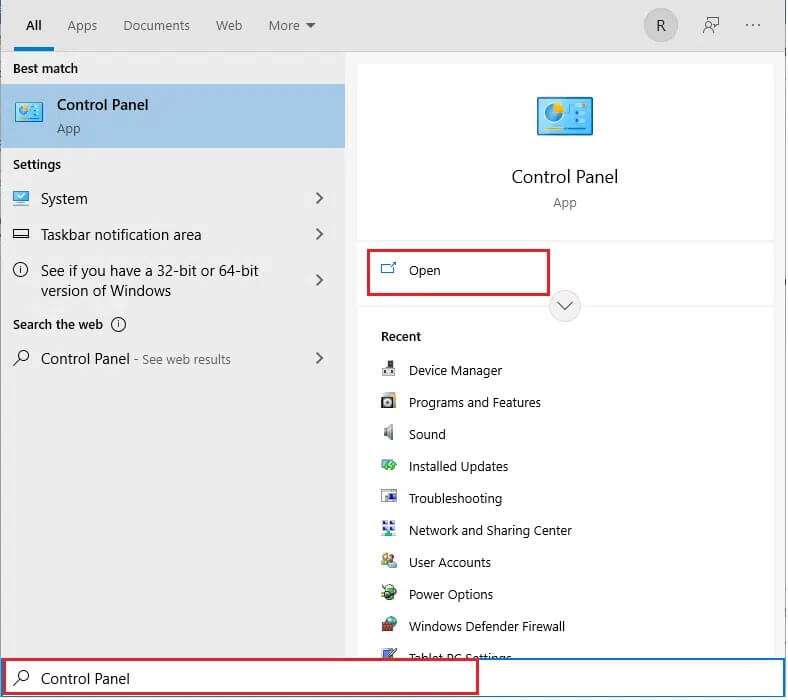
2. قم بتع؊ين Отображать по:> Крупные значки И нажмите Аудиоопция.
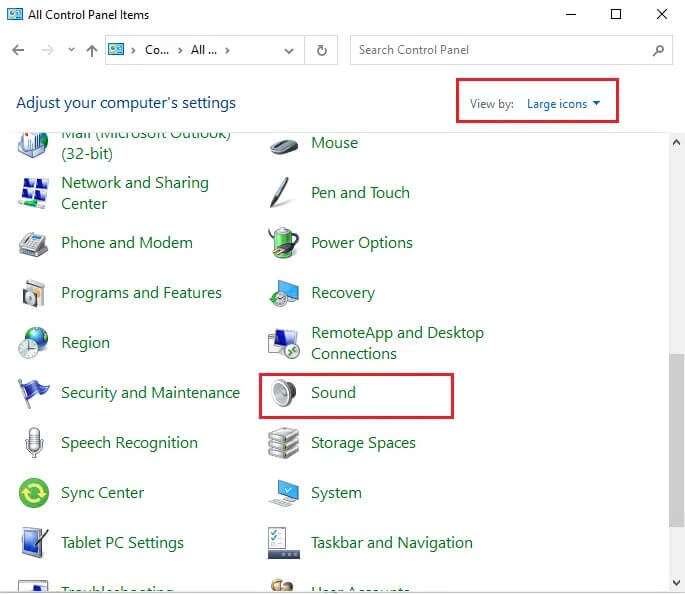
3. Перейдите на вкладку "Регистрация".
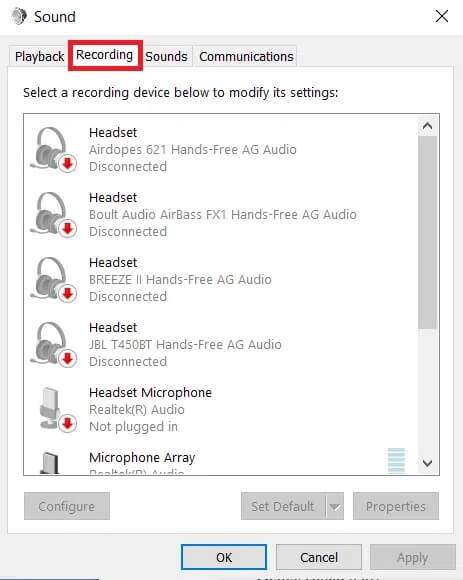
4. Дважды щелкните по микрофонное устройство (например, микрофонная решетка), чтобы открыть окно Свойства.
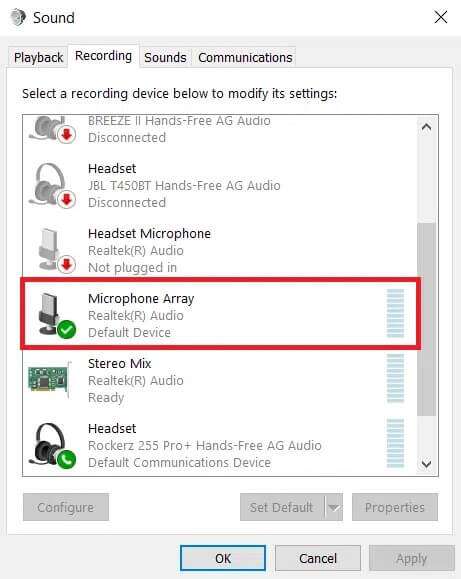
5. Перейдите на вкладку «Уровни» и используйте ползунок микрофона, чтобы увеличить громкость.
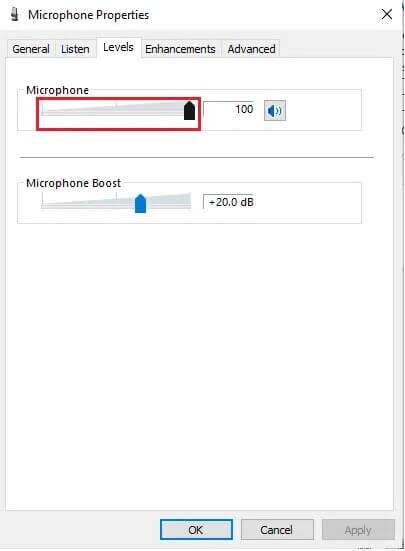
6. Щелкните Применить > ОК чтобы сохранить изменения.
Метод 7: Увеличьте усиление микрофона
Усиление микрофона — это тип улучшения звука, который применяется к микрофону в дополнение к текущему уровню громкости. Если после изменения громкости громкость микрофона остаётся низкой, вы можете увеличить её в Windows 10, выполнив следующие действия:
1. Повторите шаги с 1 по 4. Способ 6 Чтобы перейти на вкладку «Уровни» в окне «Свойства» Массив микрофонов.

2. Перемещайте микрофон вправо, пока громкость микрофона не станет достаточно высокой.
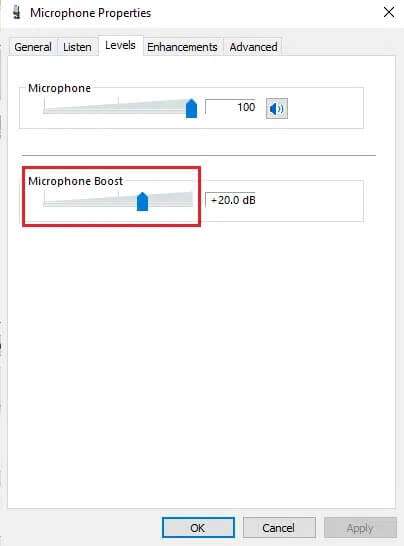
3. Щелкните «Применить > ОК чтобы сохранить изменения.
Метод 8: Запуск средства устранения неполадок реестра
Вы можете воспользоваться средством устранения неполадок записи, если ранее проверили громкость микрофона в настройках звука. Это поможет вам найти способы устранения неполадок микрофона в упорядоченном списке и получить рекомендации по их решению.
1. Начало Настройки Windows Нажимая клавиши Windows + I вместе.
2. Выберите Обновления и настройки безопасности.

3. Нажмите на вкладку Поиск неисправностей С правой стороны прокрутите вниз до раздела «Найти и исправить другие проблемы»
4. Здесь выберите Аудио запись В меню нажмите кнопку Выполнить. Средство устранения неполадок Как показано ниже.
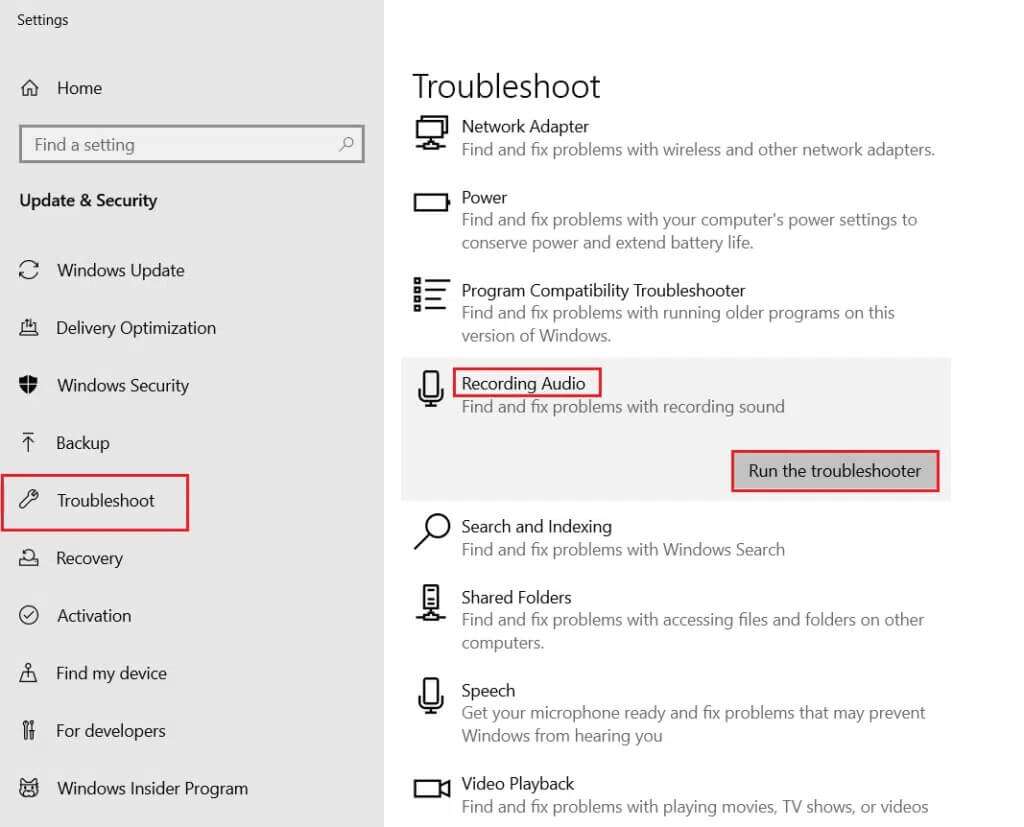
5. Подождите, пока средство устранения неполадок обнаружит и устранит проблемы со звуком.
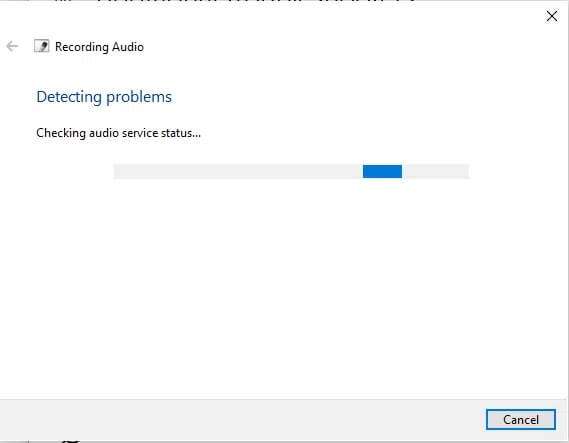
6. После завершения процесса выберите Применить рекомендуемое исправление и перезагрузите компьютер.
Метод 9: Запретить исключительное управление микрофоном
1. Перейти к Панель управления > Звук Как показано.
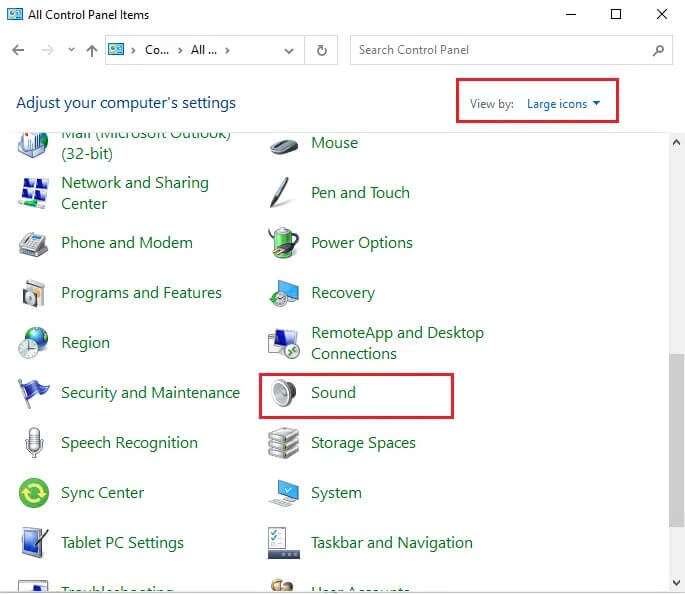
2. Перейдите на вкладку تسجي٠«

3. Дважды щелкните по устройству. Микрофон (Такие как Массив микрофонов) Открыть Характеристики.
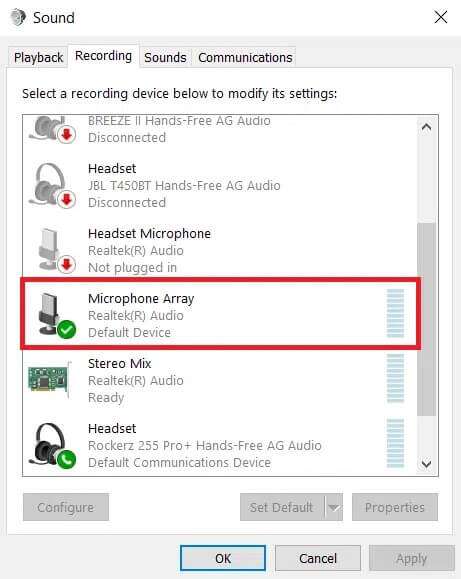
4. Здесь перейдите на вкладку «Дополнительно» и снимите флажок «Разрешить приложениям получать исключительный контроль над этим устройством», как показано ниже.
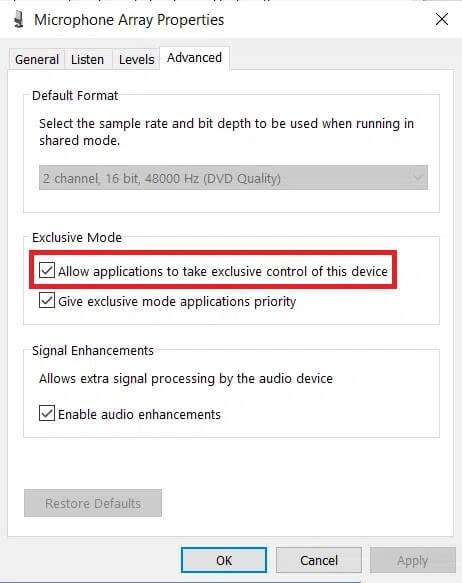
5. Щелкните Применить > ОК чтобы сохранить изменения.
Метод 10: Не допускайте автоматической регулировки звука
Вот шаги, которые нужно выполнить, чтобы отключить автоматическую регулировку громкости и устранить проблему слишком тихого микрофона в Windows 10:
1. Открыть пульт управления и выберите аудио вариант Как указано выше.
2. Перейдите на вкладку «Коммуникации».
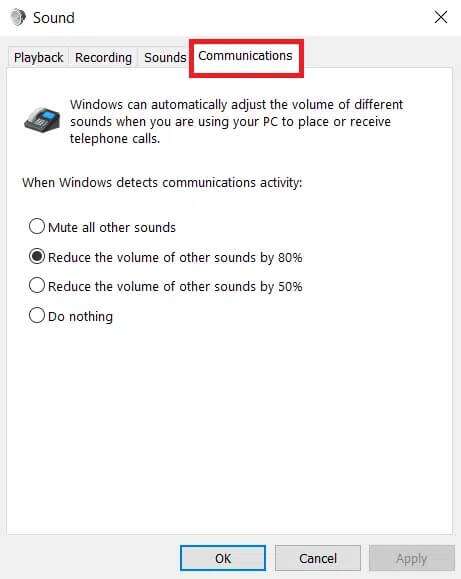
3. Выберите вариант «Ничего не делать» Чтобы отключить автоматическую регулировку громкости.
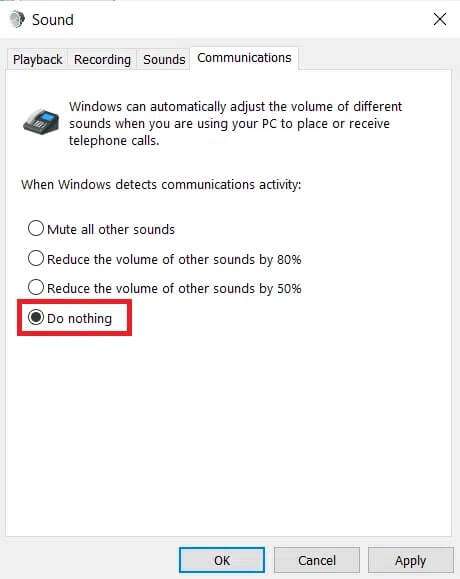
4. Щелкните "Заявка" Чтобы сохранить изменения, нажмите "OK" و "Выход".
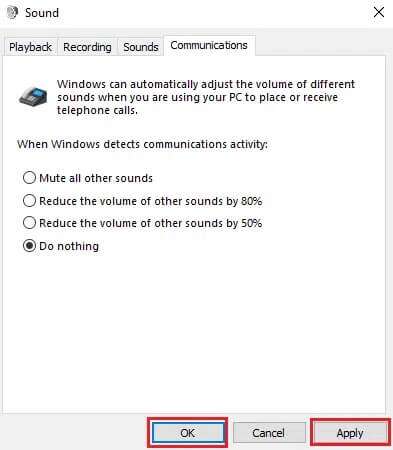
5. Чтобы изменения вступили в силу, перезагрузите компьютер.
Часто задаваемые вопросы (FAQ)
В1. Как увеличить громкость микрофона в Windows 10?
отвечать. Если у людей возникают проблемы с слышимостью через ваш компьютер, вы можете увеличить громкость микрофона в Windows 10. Чтобы увеличить громкость микрофона, нажмите Символ звука В нижней панели экрана и выполнитеНастройте параметры микрофона И разные уровни громкости.
В2. Что не так с моим микрофоном, почему он вдруг стал таким тихим?
отвечать. Если ничего не помогает, переходите к Настройки> Обновление и безопасность> Центр обновления Windows. Проверьте наличие недавно установленных обновлений и удалите их.
В3. Как запретить Windows изменять громкость микрофона?
отвечать. Если вы используете версию для настольного компьютера, перейдите по ссылке Настройки звука Снимите флажок Обновить. Автоматические настройки микрофона.
Надеемся, эта информация поможет вам решить проблему слишком тихого звука микрофона в Windows 10 с помощью функции «Усиление микрофона». Сообщите нам, какой метод решения этой проблемы оказался для вас наиболее эффективным. Задавайте любые вопросы и делитесь предложениями в комментариях ниже.